Sut i greu mynegai hypergysylltiedig o daflenni yn y llyfr gwaith?
Yn ein gwaith beunyddiol, efallai y bydd nifer o daflenni gwaith mewn ffeil llyfr gwaith, sut allech chi greu mynegai o dabiau dalennau mewn taflen waith a gwneud hyperddolen ar gyfer pob tab? Yr erthygl hon, byddaf yn siarad am rai triciau cyflym ar gyfer delio â'r dasg hon yn Excel.
Creu mynegai hypergysylltiedig o daflenni gyda chod VBA
Creu mynegai hypergysylltu o daflenni gyda Creu Rhestr o Enwau Taflenni o Kutools ar gyfer Excel
Creu mynegai hypergysylltu o daflenni gyda Navigation of Kutools ar gyfer Excel
 Creu mynegai hypergysylltiedig o daflenni gyda chod VBA
Creu mynegai hypergysylltiedig o daflenni gyda chod VBA
Efallai y bydd y cod VBA canlynol yn eich helpu i greu mynegeion o enwau dalennau mewn taflen waith newydd sydd o flaen taflenni gwaith eraill. Gwnewch fel a ganlyn:
1. Daliwch i lawr y ALT + F11 allweddi i agor y Microsoft Visual Basic ar gyfer Ceisiadau ffenestr.
2. Cliciwch Mewnosod > Modiwlau, a gludwch y cod canlynol yn y Modiwlau Ffenestr.
Cod VBA: Creu mynegai hypergysylltiedig o daflenni
Sub CreateIndex()
'updateby Extendoffice
Dim xAlerts As Boolean
Dim I As Long
Dim xShtIndex As Worksheet
Dim xSht As Variant
xAlerts = Application.DisplayAlerts
Application.DisplayAlerts = False
On Error Resume Next
Sheets("Index").Delete
On Error GoTo 0
Set xShtIndex = Sheets.Add(Sheets(1))
xShtIndex.Name = "Index"
I = 1
Cells(1, 1).Value = "INDEX"
For Each xSht In ThisWorkbook.Sheets
If xSht.Name <> "Index" Then
I = I + 1
xShtIndex.Hyperlinks.Add Cells(I, 1), "", "'" & xSht.Name & "'!A1", , xSht.Name
End If
Next
Application.DisplayAlerts = xAlerts
End Sub
3. Yna pwyswch F5 allwedd i weithredu'r cod hwn, a thaflen waith newydd o'r enw “mynegaiYn cael ei fewnosod yn y llyfr gwaith cyn yr holl daflenni sy'n cynnwys enwau dalennau gyda hypergysylltiadau. Gweler y screenshot:
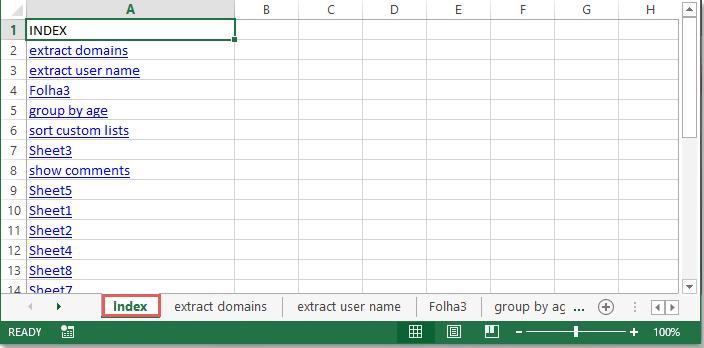
 Creu mynegai hypergysylltu o daflenni gyda Creu Rhestr o Enwau Taflenni o Kutools ar gyfer Excel
Creu mynegai hypergysylltu o daflenni gyda Creu Rhestr o Enwau Taflenni o Kutools ar gyfer Excel
Ac eithrio'r cod VBA uchod, gallwch hefyd orffen y swydd hon trwy ddefnyddio teclyn defnyddiol- Kutools ar gyfer Excel, Gyda'i Creu Rhestr o Enwau Dalennau, gallwch greu mynegai o enwau dalennau yn gyflym gyda hypergysylltiadau neu fotymau.
| Kutools ar gyfer Excel : gyda mwy na 300 o ychwanegiadau Excel defnyddiol, am ddim i geisio heb unrhyw gyfyngiad mewn 30 diwrnod. |
Ar ôl gosod Kutools ar gyfer Excel, gwnewch y camau canlynol:
1. Cliciwch Kutools Byd Gwaith > Taflen Waith > Creu Rhestr o Enwau Dalennau, gweler y screenshot:

2. Yn y Creu Rhestr o Enwau Dalennau blwch deialog, gwnewch yr opsiynau canlynol:
- Dewiswch un arddull mynegai, gallwch ei ddefnyddio hypergysylltiadau or botymau ar gyfer y mynegai enwau dalennau ;
- Nodwch enw ar gyfer y ddalen a fydd yn rhestru mynegai dalennau yn ôl yr angen;
- Nodwch y lleoliad i roi'r mynegai dalennau;
- Dewiswch nifer y colofnau rydych chi am roi'r rhestr o enwau dalennau.

3. Ar ôl gorffen y gosodiadau, cliciwch Ok botwm, mae taflen waith newydd gyda mynegai enw dalen wedi'i chreu fel a ganlyn:
| Enwau dalennau gyda hypergysylltiadau | Enwau dalen trwy ddefnyddio botymau |
 |
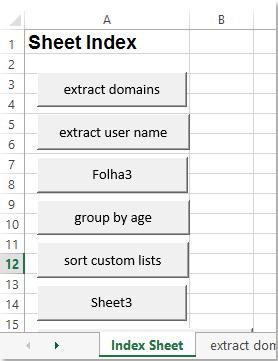 |
Cliciwch i wybod mwy o fanylion am y nodwedd Creu Rhestr Enwau Dalen hon ...
Am ddim Lawrlwythwch Kutools ar gyfer Excel Nawr
 Creu mynegai hypergysylltu o daflenni gyda Navigation of Kutools ar gyfer Excel
Creu mynegai hypergysylltu o daflenni gyda Navigation of Kutools ar gyfer Excel
Kutools ar gyfer Excel'S Llywio gall cyfleustodau hefyd eich helpu i restru'r holl enwau dalennau mewn cwarel chwith, a gallwch glicio unrhyw enw dalen i fynd i'r daflen waith.
Ar ôl gosod Kutools ar gyfer Excel, gwnewch fel a ganlyn:
1. Cliciwch Kutools > Llywio, gweler y screenshot:

2. Yna cliciwch Llyfr Gwaith a Thaflen eicon i ehangu'r cwarel llywio:
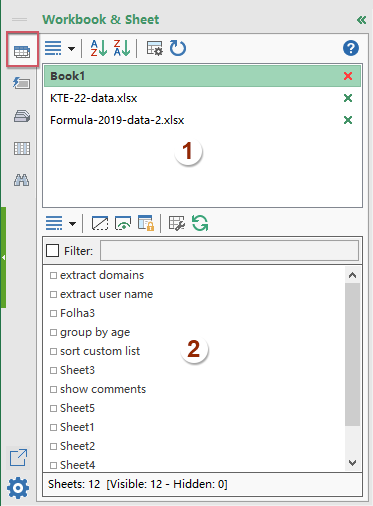 |
1. Rhestrir yr holl lyfrau gwaith a agorwyd yma. |
| 2. Rhestrir y taflenni gwaith gweladwy yn y llyfr gwaith cyfredol yn yr isod blwch rhestr, gallwch fynd i'r ddalen benodol trwy glicio arni o'r cwarel. |
Cliciwch i wybod mwy am y cwarel Llywio hwn ...
Am ddim Lawrlwythwch Kutools ar gyfer Excel Nawr
Offer Cynhyrchiant Swyddfa Gorau
Supercharge Eich Sgiliau Excel gyda Kutools ar gyfer Excel, a Phrofiad Effeithlonrwydd Fel Erioed Erioed. Kutools ar gyfer Excel Yn Cynnig Dros 300 o Nodweddion Uwch i Hybu Cynhyrchiant ac Arbed Amser. Cliciwch Yma i Gael Y Nodwedd Sydd Ei Angen Y Mwyaf...

Mae Office Tab yn dod â rhyngwyneb Tabbed i Office, ac yn Gwneud Eich Gwaith yn Haws o lawer
- Galluogi golygu a darllen tabbed yn Word, Excel, PowerPoint, Cyhoeddwr, Mynediad, Visio a Phrosiect.
- Agor a chreu dogfennau lluosog mewn tabiau newydd o'r un ffenestr, yn hytrach nag mewn ffenestri newydd.
- Yn cynyddu eich cynhyrchiant 50%, ac yn lleihau cannoedd o gliciau llygoden i chi bob dydd!
